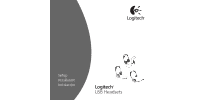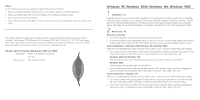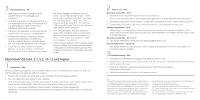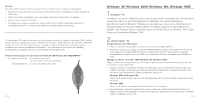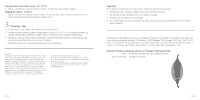Logitech 980130-0403 Manual - Page 5
Macintosh, OS 9.04, 9.1, 9.2, 10.1.3 et version ultérieure
 |
UPC - 097855013019
View all Logitech 980130-0403 manuals
Add to My Manuals
Save this manual to your list of manuals |
Page 5 highlights
Réglage du volume - Windows® XP: Réglez le volume de l'enregistrement ou de la lecture à l'aide du curseur du potentiomètre audio, situé dans les paramètres audio multimédias. 1. Cliquez sur Démarrer, Panneau de configuration, Sons, voix et périphériques audio, puis sur Sons et périphériques audio. Cliquez sur l'onglet Audio et vérifiez que Logitech USB Audio est sélectionné comme dispositif par défaut pour l'enregistrement des sons. 2. Cliquez sur l'onglet Volume et vérifiez que l'option Muet n'est PAS sélectionnée. Réglez le volume en faisant glisser le curseur. Déplacez le curseur vers le haut pour augmenter le volume ou vers le bas pour le diminuer. Cliquez sur Appliquer, puis sur OK. 3 Dépannage - PC 1. Vérifiez que votre casque est branché sur un port USB disponible. Essayez de le débrancher, puis de le rebrancher. 2. Assurez-vous que l'option Muet des paramètres de volume et de lecture n'est pas activée et que le curseur du potentiomètre des divers périphériques se trouve en position médiane. Reportez-vous à la section Réglage du volume de ce manuel. 3. Vérifiez que l'application que vous utilisez indique que USB Audio Device est sélectionné en tant que dispositif d'enregistrement. 4. Cliquez sur Démarrer, Paramètres, Panneau de configuration et Multimédia. Dans la boîte de dialogue qui s'affiche, vérifiez que le dispositif d'enregistrement par défaut correspond à USB Audio Device et que l'option Utiliser uniquement les périphériques par défaut est sélectionnée. 5. Assurez-vous que le dispositif figure dans la liste du Gestionnaire de périphériques. Cliquez sur Démarrer, Paramètres, Panneau de configuration et Système. Dans la boîte de dialogue qui s'affiche, cliquez sur l'onglet Gestionnaire de périphériques (onglet Matériel, puis bouton Gestionnaire de périphériques sous Windows® Me et 2000). Sélectionnez Afficher les périphériques par type. Cliquez sur Contrôleurs son, vidéo et jeu. USB Audio Device figure en principe dans la liste. Sélectionnez également Universal Serial Bus Controllers. USB Composite Device devrait également être répertorié. Si tel n'est pas le cas, débranchez, puis rebranchez le dispositif. Redémarrez l'ordinateur. 6. Si vous utilisez un ordinateur qui n'est pas entièrement compatible USB, celui-ci risque de se bloquer lors du branchement du dispositif. Le cas échéant, contactez le fabricant de l'ordinateur. 7. Si la qualité d'enregistrement de vos sons n'est pas satisfaisante, réglez votre enregistrement en qualité 16 bits dans le magnétophone en cliquant sur Fichier, Propriétés, Convertir maintenant. Sous l'onglet Nom, sélectionnez Qualité CD. Français Macintosh® OS 9.04, 9.1, 9.2, 10.1.3 et version ultérieure 1Installation - Mac® Installez le produit en le branchant sur un port USB disponible. Remarque: si vous utilisez un clavier USB, vérifiez qu'il est connecté au port USB n°1. 1. Branchez le connecteur USB sur un port USB de l'ordinateur ou sur un clavier compatible USB. 2. Vous devez indiquer le dispositif d'entrée à l'ordinateur. OS 9: cliquez sur le menu Pomme, sélectionnez Tableaux de bord, puis Son, afin d'afficher la fenêtre correspondante. La source d'entrée audio est en principe Micro externe. Une fois les paramètres sélectionnés, refermez la fenêtre. OS 10.1.3+: dans Préférences Système, sélectionnez Son afin d'ouvrir la fenêtre correspondante. Sélectionnez Parole pour activer le microphone. Cliquez sur l'onglet Entrée et sélectionnez Audio USB comme périphérique pour l'entrée audio. 2 Mode d'emploi - Mac® Enregistrement d'un fichier audio - OS 9: 1. OS 9.04: lancez l'application SimpleSound depuis votre disque dur. OS 9.1: cliquez sur le menu Pomme, sélectionnez Tableaux de bord, puis Son. Cliquez sur l'onglet Alertes, puis sur Nouveau son. 2. La fenêtre d'enregistrement s'affiche. Cliquez sur ENREG. et créez un fichier vocal. Lorsque vous avez terminé, cliquez sur ARRETER. 3. Pour écouter le résultat de l'enregistrement, cliquez sur LECTURE. Si vous entendez votre voix, cela signifie que l'installation a réussi. Réglage du volume - OS 9: Cliquez sur le menu Pomme, sélectionnez Tableaux de bord, puis Son, afin d'afficher la fenêtre correspondante. Cliquez sur l'onglet Sortie et sélectionnez le périphérique de sortie que vous utilisez. Vérifiez que l'option Silence est désactivée et que le curseur du potentiomètre est en position médiane. Français